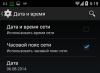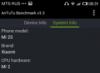Доброго часу доби, шановні читачі мого блогу. Нещодавно дуже здивувався. Виявляється, лише на одному навичці роботи з Photoshop можна заробляти непогані гроші. Опція, про яку ми сьогодні з вами говоритимемо, має серйозний попит. Якщо вам вдасться виконати проект добре і вас помітять, то від клієнтів відбою не буде.
Багато дівчат беруть 500 рублів за півгодини подібної роботи. Сьогодні ми досліджуємо фотошоп як вставити обличчя в інше фото. На цьому уроці ви знайдете всі кроки, які роблять професіонали. На жаль, на Ютубі автори часто пропускають деякі з них. В результаті виходить не дуже.

Але, давайте не затягуватимемо. Нам належить виконати багато роботи, хоч і не складної. До речі, наприкінці ви можете знайти навчальний ролик та скоротити час на читання. Ну що ж, почнемо?
Ефектний колаж за 15 хвилин
Отже, я збираюся накласти обличчя Айшварії Рай, чарівної індійської актриси на образ Дайнеріс Таргаріан, виконаної Емілією Кларк. Давно було цікаво що вийшло, якби індіанка отримала одну з головних ролей у «Грі престолів».
До речі, для подібних операцій існують онлайн сервіси та мобільні додатки, але у вас ніколи не вийде в них спрацювати також якісно та реалістично, начебто ви використовували фотошоп.

Для початку через меню "Файл" - "Відкрити" мені потрібно витягти обидві картинки в робоче вікно.

Тепер за допомогою простого інструменту "Виділення" я захоплюю на зображенні обличчя. Мені знадобляться лише брови, ніс, очі та губи. Овал обличчя та решта належатиме вихіднику. Тоді результат буде кращим.

Тепер беру інструмент "Переміщення" і тягну щойно виділений фрагмент у першу вкладку.

Виставляю непрозорість нової особи приблизно на 60%. Це необхідно для того, щоб бачити нижній шар та виконати зведення рівно.


Забираємо видимість попередніх двох шарів. Просто натисніть на іконки «очі».

Тепер видаліть чіткі межі країв зображення.

У деяких моментах при використанні кисті може з'явитися чужа брова, частина ока або ще щось непотрібне. У цьому випадку поміняйте інструмент на «Пензель» або «Штамп». Вони дозволять відкоригувати картинку.

Тепер треба попрацювати над обличчям. Об'єднайте всі шари за допомогою клавіш Ctrl+Shift+Alt+E.

Клацніть у розділі фільтри «Camera RAW».

За допомогою інструмента зверху виділіть область обличчя. Перемістіться в нижню частину панелі зліва, щоб поставити галочку навпроти "Ефект" - "Всередині". В іншому випадку всі зміни будуть застосовуватись до зовнішньої частини фотографії.

Смикайте повзунки, щоб досягти кращого і натурального ефекту. Пробуйте. Можливо, виходитиме не відразу. Згодом ви будете більш тонко відчувати зміни та які налаштування потрібно застосувати. Єдиної схеми, на жаль, немає, тому що всі фотографії різні та комбінацій колажування може бути мільйон.

От ми й дійшли до завершального етапу. Робота з усією фотографією. Це допоможе відшліфувати її та налаштувати єдину композицію. Перейдіть до розділу «Редагування». Я волію користуватися «Кривими» для корекції, а згодом опрацьовуватимемо ще й колірний тон.

Криві я ставлю, щоб вирівняти світло та тіні.


Ну і на завершення створюю єдину композицію за допомогою колірного балансу. Все в тому ж меню редагування.

Ось такий результат мене влаштував.

До речі, ви можете використати ще один цікавий ефект. Застосуйте маску до верхнього шару. Ми це вже робили сьогодні. Потім візьміть чорну м'яку кисть і залиште видимими тільки верхній і нижній шари.

Можна стерти частину щойно намальованої особи. На цій фотографії я залишив лише очі Айшварії Рай, а губи повернув від Емілії Кларк.

Можна відкрити одне око або розділити обличчя на дві частини.

Загалом розважайтеся на свій розсуд. Буде кумедно.
Відео інструкція
Ну а тепер, як і обіцяв, навчальний урок у якому виконані ті самі дії, які описані в статті. Якщо щось незрозуміло, ви можете звернутися до тексту та навпаки.
Звичайно, для досягнення ідеального результату я б порадив вам опанувати додаткову інформацію про всі інструменти корекції. Відомості про них і не тільки можна отримати з курсу Зінаїди Лук'янової Фотошоп з нуля у відео форматі ».

До речі, якщо вас цікавлять не тільки розваги, і ви замислюєтеся, можу запропонувати цікаву, а також підписку на розсилку мого блогу. Тут я розповідаю про дизайн, сайти і все, що може знадобитися для стабільного і хорошого заробітку.
До нових зустрічей та удачі у ваших починаннях.
Фотоіндустрія швидко розвивається, тому не дивно, що кожному хочеться отримати якісні фотографії. Їхня обробка стала особливо популярною завдяки соціальним мережам. Раніше доводилося користуватися спеціальним програмним забезпеченням, в якому не завжди просто розібратися через навігацію, тому немає нічого дивного, що багато хто хоче вставити обличчя у фото онлайн безкоштовно. Для цього можна скористатися нашим сервісом, який надає різні можливості для обробки знімків. Повірте, не так багато ресурсів дозволяють зробити безліч маніпуляцій з фотографіями.
На нашому сайті також представлений широкий вибір.
Принципи роботи
Перед тим, як вставити обличчя онлайн безкоштовно в будь-яке зображення, потрібно враховувати кілька моментів під час попередньої обробки:- формат фотографії має бути якісним;
- робити знімок можна не на дорогу техніку, але якщо використовується телефон, потрібно переконатися, що обличчя добре видно;
- Перед тим як вставити обличчя в шаблон онлайн безкоштовно, потрібно визначитися з колірною гамою, дизайном.
Щоб зробити фотомонтаж онлайн безкоштовно, вставити обличчя в картинку досить просто:
- зайти на наш сервіс;
- вибрати відповідний розділ;
- підібрати потрібні фотошаблони;
- завантажити фото;
- зберегти зображення на комп'ютері.
Бажаєте прикріпити? Зробіть це на best-photoshop.
Переваги
Фотомонтаж - це один із способів вставити обличчя в картинку онлайн без реєстрації та безкоштовно. Тепер кожен може відчути себе зіркою, яка знімається для обкладинок журналів, візуалізувати мрії про відпочинок на узбережжі екзотичного острова, уявити хоча б на хвилинку, як бути героєм відомого фільму.Під час роботи потрібно коригувати колірну гаму, яскравість та контрастність зображення. Робота досить складна і займає не одну годину, але якщо вставити обличчя у фото онлайн безкоштовно, то можна уникнути цього процесу, оскільки сервіс пропонує різні фільтри для попередньої обробки.
Якщо говорити про переваги використання таких ресурсів, то їх кілька:
- доступні без реєстрації;
- різні фотошаблони;
- простий інтерфейс;
- зрозуміла навігація;
- одному ресурсі доступний повноцінний фоторедактор.
Інтернет-сервіси передбачають використання різних пристроїв, у тому числі телефонів і планшетів, адже ніяких системних вимог немає. Тепер зробити гарне фото всього за кілька хвилин вийде навіть у тих, хто раніше ніколи нічим подібним не займався. До того ж такий знімок стане чудовим подарунком для рідних та близьких. Його не потрібно використовувати лише у соціальних мережах, а можна роздрукувати та повісити на стіну.
Вибирайте фотомонтаж та отримуйте красиві зображення, не докладаючи особливих зусиль.
У розділі «Базове фото» спочатку завантажуємо початкове зображення, з яким і будемо працювати, та виконувати заміну обличчя. Далі натискаєте "Виберіть фото". Програма працює як із зображеннями з ПК, так і з онлайн-картинками. Можна навіть зробити фотографію за допомогою веб-камери.

Якщо потрібно, то обрізаємо картинку або залишаємо її в тому розмірі, в якому вона була спочатку. Маркери не чіпаємо, а просто натискаємо на «Обрізати».

Біля пункту "Застосувати колір базового фото" ставимо галочку. Натискаємо на "Створити".

Процес обробки відбуватиметься автоматично. Коли дія завершиться, у новому вікні з'явиться підсумкова фотографія. Щоб завантажити її на комп'ютер, потрібно натиснути кнопку «Завантажити».

Сайт виконує заміну осіб якісно, особливо, якщо вони схожі за якістю, яскравістю, контрастністю, стилем, композицією та іншими параметрами. Цей безкоштовний онлайн-сервіс чудово підійде для створення смішного чи незвичайного фотомонтажу.
Другий спосіб: Makeovr
Сайт Makeovr англійською мовою, але функції все можна й так зрозуміти. Для виконання завантаження зображення на сайт, потрібно натиснути на Your Computer, а далі - Огляд. До потрібної картинки слід вказати шлях і натиснути на Submit Photo.

Такі самі дії виконуємо, щоб завантажити друге фото.

Використовуємо маркери для вирізування області. Натискаємо на "mix left face with right hair" для перенесення обличчя з першого зображення на друге. Якщо потрібно, навпаки, перенести особу з другого зображення на перше, тоді натискаємо на «mix right face with left hair».

У вікні редактора переміщуємо вирізану область на потрібне місце, змінюємо за необхідності розмір та інші параметри.

Коли завдання буде виконано, натискаємо на «Finalize». Найкращий результат вибираєте та натискаєте на нього. У новій вкладці відкриється зображення.
Відкриється вікно, в якому натискаєте на «Upload» для завантаження зображення з комп'ютера. Можна також додати його із соціальної мережі
Хочете дізнатися, як можна "помінятися особами" з другом, родичем чи улюбленою знаменитістю? У цьому вам допоможе магія фотомонтажу! Як це працює? Пошуковики на запит, напевно, запропонують скористатися фотошопом, але непрофесіоналу ця програма не підійде. Оптимальний варіант - проста, на кшталт «Домашньої фотостудії». У цій статті ви дізнаєтесь, як у фотографію вставити іншу особу, не маючи досвіду у фотомонтажі.
Крок №1. Починаємо роботу
Для початку пропонуємо та встановити його на вашому ПК. Дотримуйтесь вказівок Майстра установки – програма буде готова до роботи буквально за хвилину. Запустіть утиліту. У стартовому вікні виберіть опцію «Відкрити фотографію»і знайдіть файл, який потрібно відредагувати.
Ви зможете розпочати роботу відразу після того, як програма буде встановлена
Крок №2. Фотомонтаж
Наступний етап – найвідповідальніший. У головному меню натисніть на вкладку «Оформлення»та знайдіть у списку . У вікні створіть новий шар. Для цього натисніть «Додати шар» > «Фотографію»та завантажте фото, яке бажаєте накласти.

За допомогою фотомонтажу ви зможете легко накласти одну фотографію на іншу
При виборі знімка, варто пам'ятати, що обидві фотографії мали приблизно однакову роздільну здатність і якість. Більше того, особи мають бути зняті з максимально схожого ракурсу.
У списку виберіть шар із доданим зображенням та натисніть «Обрізати фото». Автоматично з'явиться нове вікно. Скористайтеся довільною формою обрізки. Акуратно обведіть обличчя по контуру, намагаючись уникати зайвих об'єктів, на кшталт аксесуарів. Якщо вийшло нерівно, скористайтесь опцією "Скинути виділення"і спробуйте ще раз. Замкніть пунктирну лінію, двічі клацнувши мишкою. Збільште показник на шкалі «Розмиття кордонів», потягнувши повзунок праворуч, і натисніть «Застосувати».

Збільште масштаб знімка, щоб результат був максимально точним та акуратним
Тепер з'ясуємо, як на фото вставити іншу особу так, щоб різниця була непомітна. Для цього необхідно трансформувати шар, що обрізає. Змініть розмір нового зображення, потягнувши виділення за кути. "Нова" особа повинна співпадати з розміром обличчя на вихідному зображенні. При необхідності поверніть шар, рухаючи повзунок на шкалі "Кут повороту". Режим змішування «Нормальний»буде виставлений за замовчуванням, але за бажання ви можете вибрати інший. Готово! Натисніть кнопку «Застосувати».

Відрегулюйте накладення шару так, щоб «нова» особа виглядала максильмано натурально
Крок №3. Рівні та корекція кольорів
Все ще надто помітно, що обличчя було взяте з іншого знімка. Виконаємо найпростішу корекцію кольору. Для цього у вкладці «Зображення»відкрийте «Рівні». Розібратися у використанні цієї функції дуже просто. На шкалі «Рівні на вході» 3 повзунка - білий (світлі відтінки), сірий (напівтону) і чорний (темні відтінки). З їхньою допомогою ви зможете комплексно налаштувати яскравість фотографії. Змініть положення повзунків, щоб затемнити (вправо) або висвітлити (вліво) зображення. Потім збережіть його, натиснувши "ОК".

Регулюючи рівні, ви зможете зробити картинку з «новим» обличчям однотоннішим.
Крок №4. Працюємо з деталями
Тепер ви знаєте, як у фото вставити іншу особу максимально природно, але цим ваші можливості не обмежуються. Якщо обробка потребує окремих областей зображення, скористайтеся інструментами на панелі зліва. Виберіть «Пензель розмиття», щоб зробити перехід від вихідного знімка ще плавнішим. Налаштуйте параметри інструмента – чим менший об'єкт обробки, тим менший розмір та прозорість пензля.
Також ви можете аналогічно затемнити або освітлити окремі ділянки фото, додати їм різкості, контрасту або насиченості. Просто виберіть відповідний пензель на панелі інструментів та обробіть потрібну частину зображення.

Використовуйте пензлі затемнення та освітлення, щоб надати зображенню більше обсягу
Крок №5. Зберігаємо та ділимося з друзями
Оцінимо остаточний результат.

Фотомонтаж допоможе приміряти на себе роль улюбленого кіноперсонажу

Ви зможете відрегулювати якість знімка перед збереженням
Готово! Тепер ви знаєте, що вставити обличчя в іншу фотографію у фотошопі – не єдине рішення. Ця інструкція універсальна, використовуйте її практично так, як вам захочеться. Дізнайтеся і відкрийте для себе нові можливості програми! «Домашня Фотостудія» стане для вас вірним помічником у будь-якій ситуації, коли потрібно якісно обробити знімок.
Програма, створена фахівцями «ФОТОВУЛИЦЯ», дозволяє проводити фотомонтаж особи онлайн безкоштовно. Достатньо лише вибрати один із наявних у наборі програми шаблонів, спецефектів або інструментів і застосувати його для редагування фотографії. До будь-якої фотографії можна застосувати всілякі рамочки та інші ефекти, здатні суттєво підвищити якість знімка.
Слід зазначити, що фотомонтаж особи онлайн проводиться абсолютно безкоштовно і без необхідності вивчення якихось популярних графічних продуктів. Абсолютно будь-яка дія, що здійснюється через таку програму для онлайн редагування, в мережі роблять процес фотомонтажу безкоштовним та доступним багатьом користувачам. Якість отриманої фотографії, слід згадати, також знаходиться на найвищому рівні.
Переваги фоторедактора онлайн
Безкоштовний фотомонтаж, що проводиться онлайн за допомогою нашого сайту, є не тільки якісним, але й дуже швидким. Все, що потрібно зробити для початку редагування – це виконати лише три простих дії:
- Відібрати необхідні спецефекти із сервісу онлайн монтажу;
- Завантажити з комп'ютера чи іншого джерела необхідну редагування фотографію;
- Підібрати найбільш оптимальний ефект онлайн та зберегти фотографію;
Після того, як відредаговане фото готове, програма для онлайн редагування дозволяє зробити з ним практично що завгодно - відправити у свою галерею, зберегти на комп'ютері, а також додати друзям. Завдяки величезній різноманітності сучасного функціоналу, а також простоті у використанні, безкоштовний онлайн-редактор від «ФОТОВУЛИЦЯ» дуже зручний у використанні і дозволяє швидко і якісно змінювати фотографії.
Різноманітність наявних на порталі ефектів дозволяє створити з фотографією майже все, що завгодно. Головне – це знати, що саме хочеться отримати зрештою. Після того, на отримані за допомогою застосування сервісу фотографії можна буде милуватися без причини і з величезним задоволенням. Це дуже швидкий і практичний спосіб отримання фотографій, який не передбачає наявності різноманітних програм і спеціальних навичок.